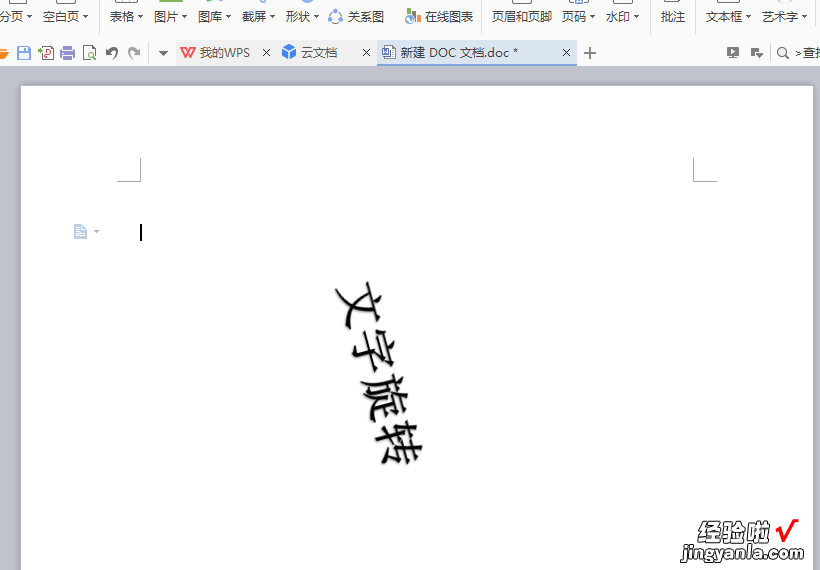word怎么把字反过来 word文档里字体颠倒怎么设计
经验直达:
- word文档里字体颠倒怎么设计
- word怎么把字反过来
- word怎么让字体翻转
一、word文档里字体颠倒怎么设计
【word怎么把字反过来 word文档里字体颠倒怎么设计】Word文档里的字体没有颠倒的字体,可以采用其他方法达到文字颠倒的效果 。例如:可以将文字输入在文本框中;或插入艺术字;或插入包含文字的图片,然后倒置这些,即可将字体倒过来 。
具体做法:
方法一、将文字输入在”文本框中“:
1、在Word文档中,点击需要插入倒置文字的地方,在光标处点击”插入“,选择插入”文本框“ 。
2、在”文本框“中输入文字后 。将“文本框”拖拽至合适大小,进行字体设置 , 如“大小、字体、加粗“等 。
3、鼠标点击”文本框“正上方手柄 , 按住不松,旋转”文本框“,即可”文本框“倒置,word文字也就随之倒置 。
4、右键点击“文本框” , 点选”边框“,”无轮廓“,去除边框,只留倒置的文字 。
方法二、插入艺术字:
1、在Word文档里,在需要插入文字处,点击”插入“ , 选择”艺术字“,挑选满意的格式,并输入需要的文字,然后进行字体设置,如“大小、字体、加粗等 。
2、鼠标点击”艺术字“,待四周出现手柄时,鼠标点击手柄,按住不松,旋转,倒置”艺术字“ 。
方法三、插入包含文字的图片:
利用选择性粘贴或画图,等画图软件把文字转为图片格式 , 复制粘贴到Word中 。
设置成“非嵌入式”后即可任意旋转,当然也包括文字的竖立、倒立、斜向均匀排列等 。
二、word怎么把字反过来
1、本次演示操作的Office办公软件为Word 2013版本 。
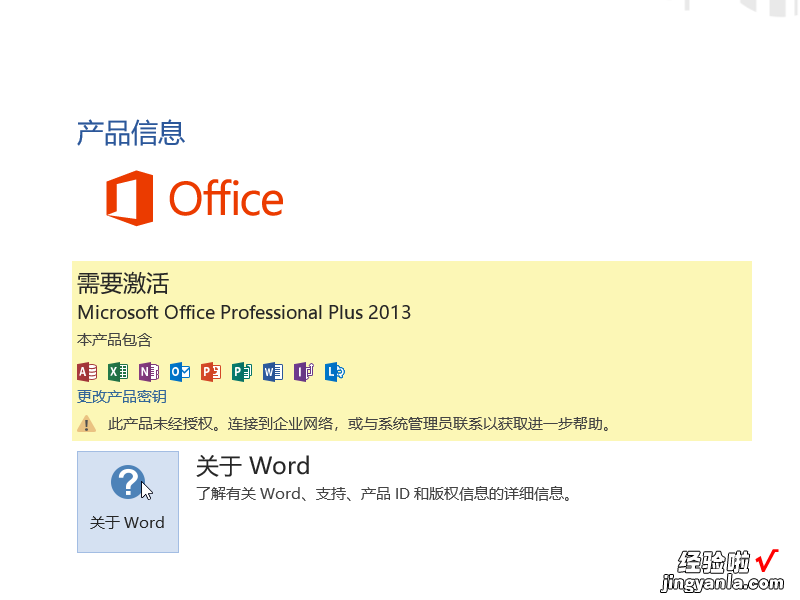
2、新建一个Word文档,用于演示如何在Word中把文字反过来的操作 。
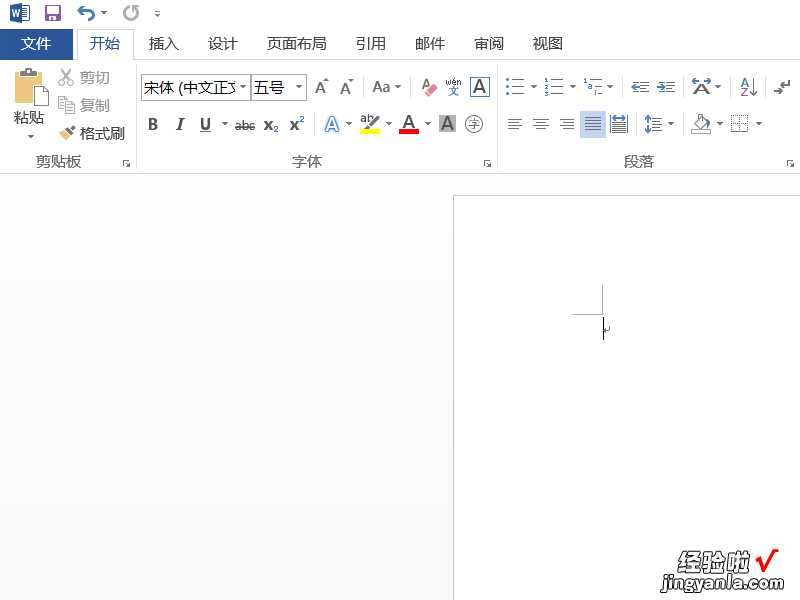
3、首先在菜单中找到插入工具,然后单击插入工具打开工具栏 。
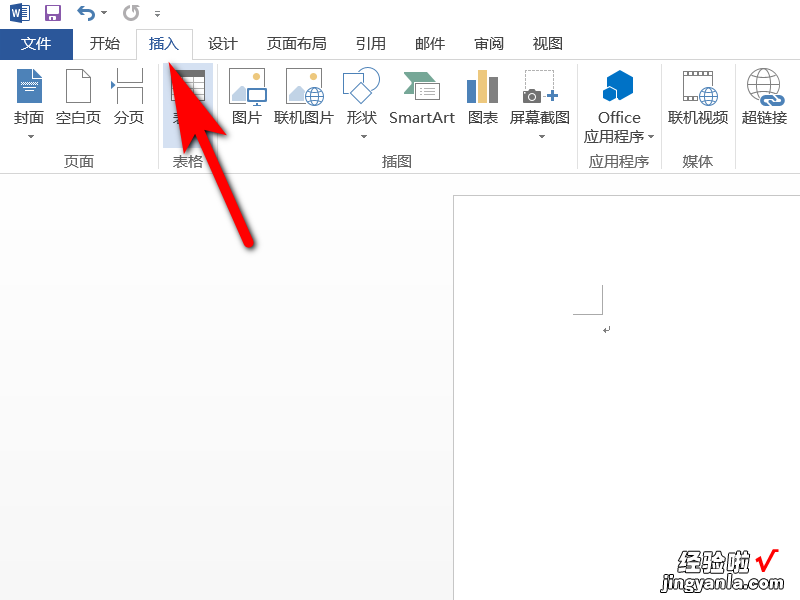
4、在插入工具栏下找到艺术字工具 , 点击插入艺术字文字样本,文字形态可根据需求选择 。
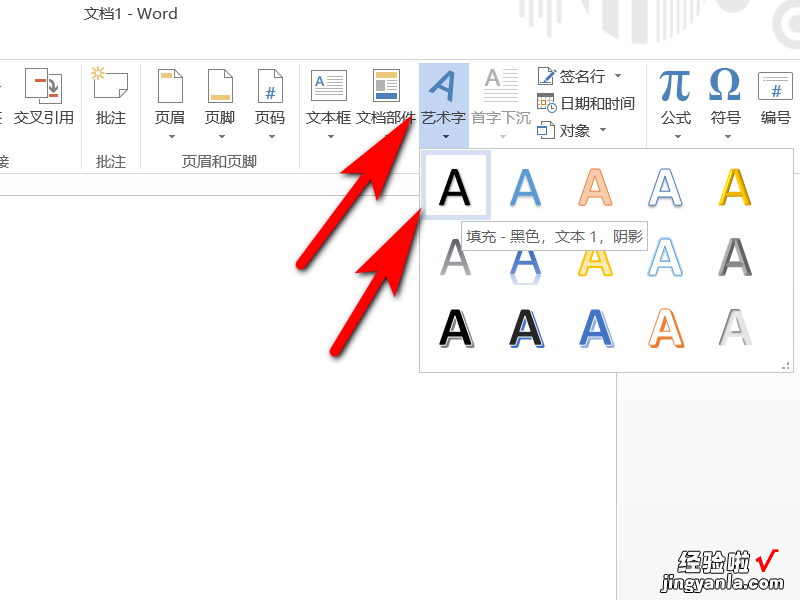
5、这时艺术字文本框已经插入在Word文档中了,在文本框内输入演示文字 。
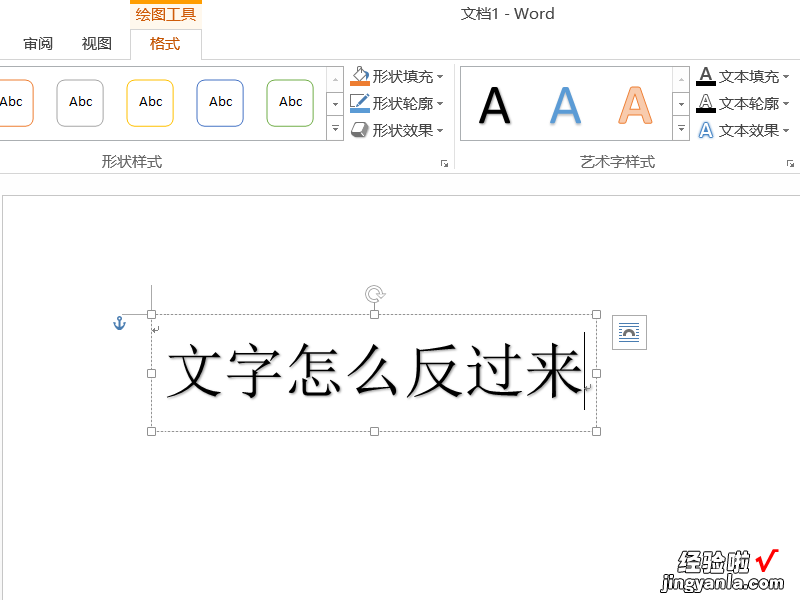
6、将鼠标放在旋转浮标上 , 按住鼠标旋转文字180度 。
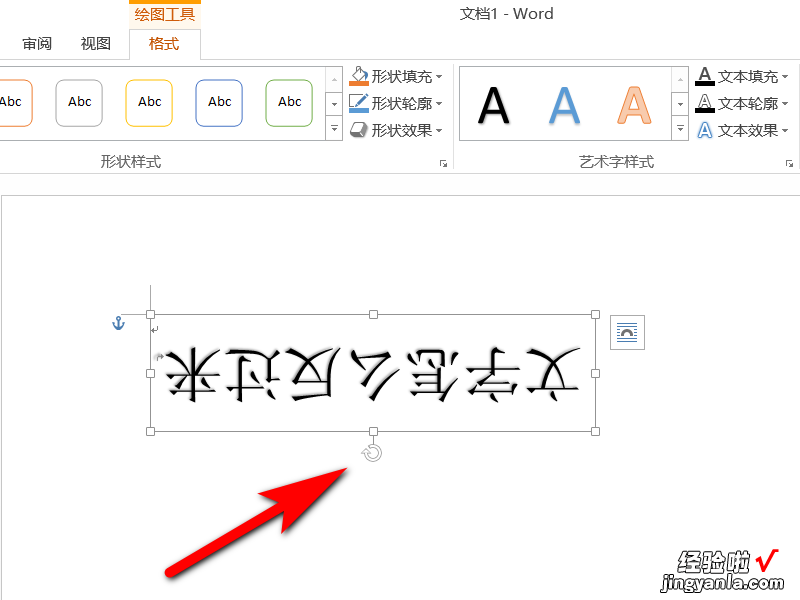
7、这时所呈现出来的文字就是反过来的了 。
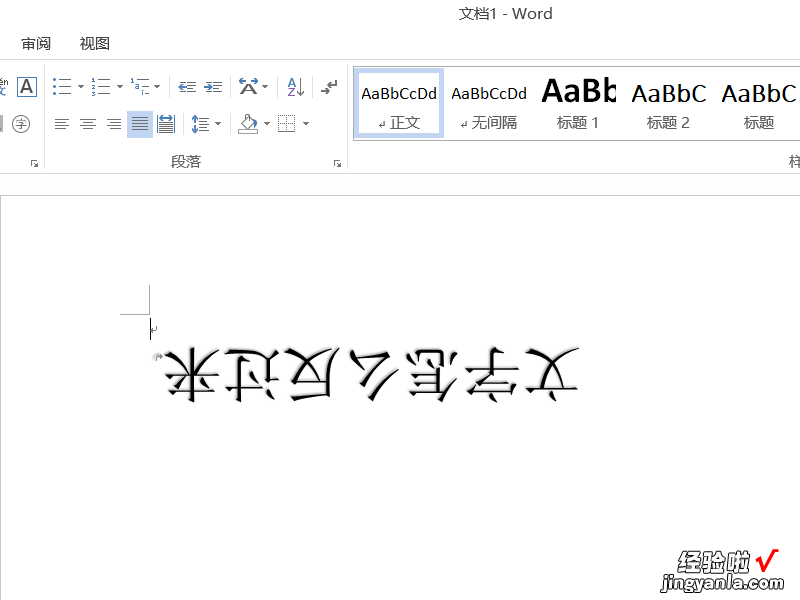
三、word怎么让字体翻转
方法一:插入文本框
1、打开word2003,单击菜单栏中的“插入” → “文本框” → “横排”
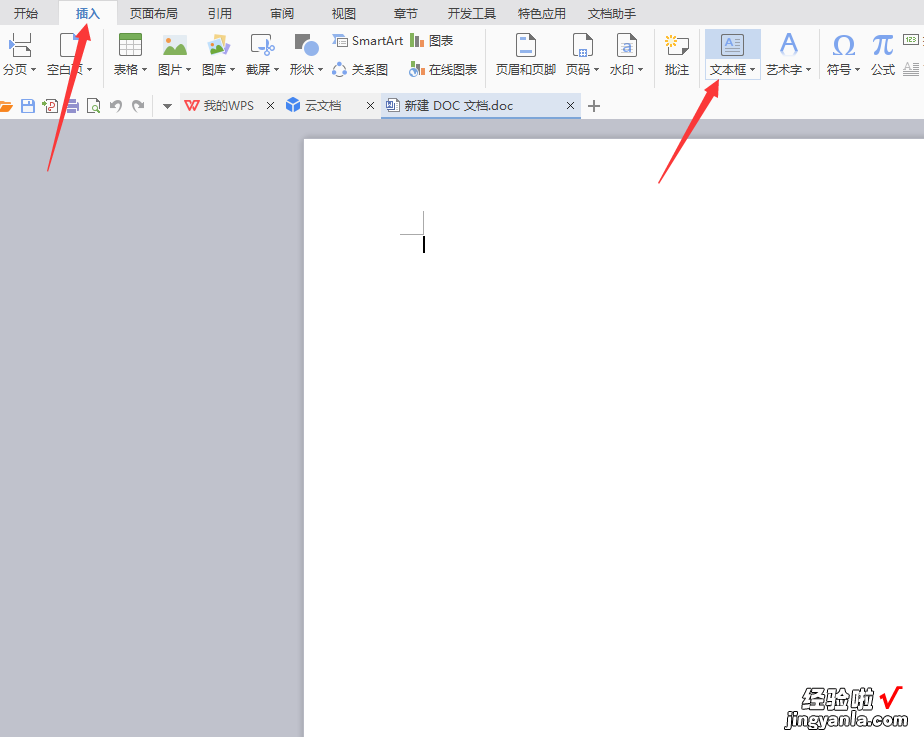
2、在文本框里面输入自己想要的文字 , (例如输入”文字旋转“)
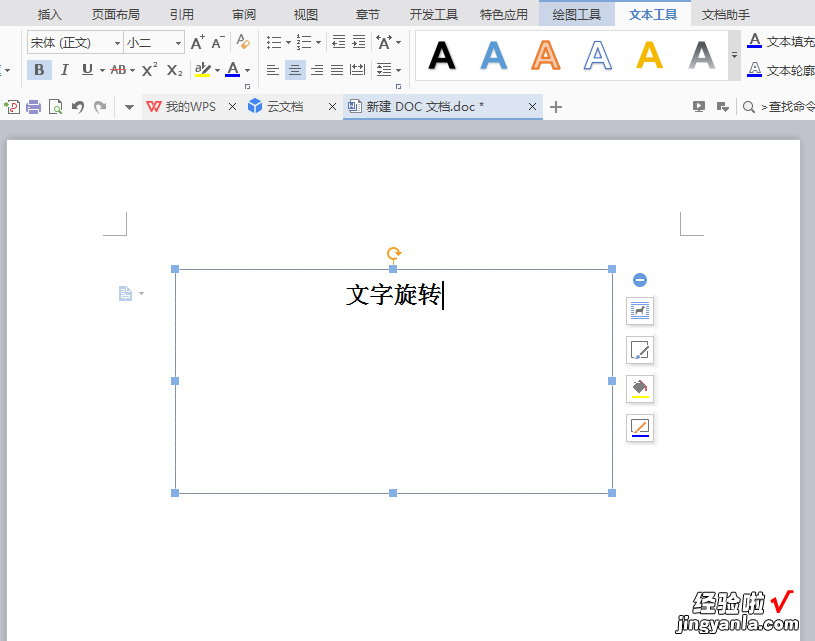
3、右键单击“文本框” → 选择 → 形状轮廓,选择“线条” → 将“线条”下面的颜色设置为“白颜色” → 确定 。
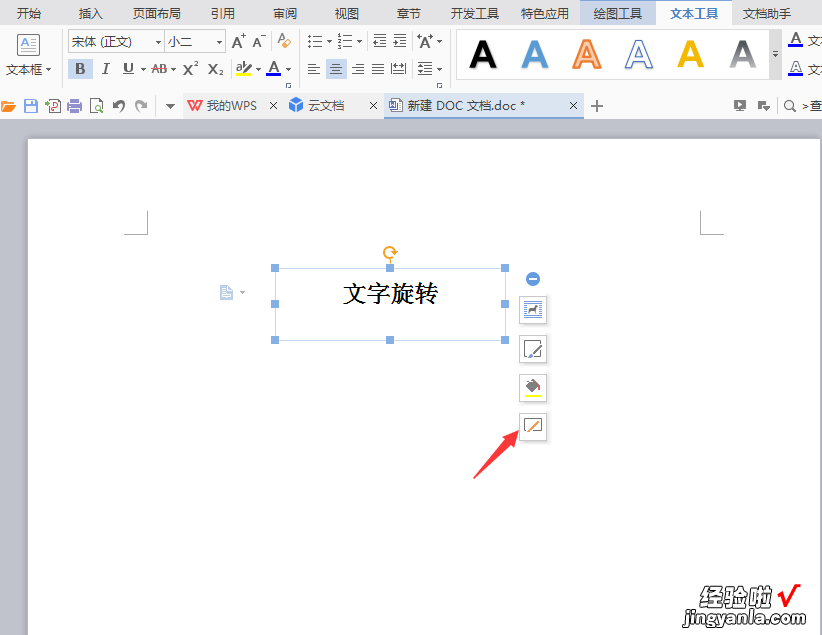
4、将鼠标放到文本框上的黄色“自由旋转控制点”上 → 拖动就可以任意旋转了 。
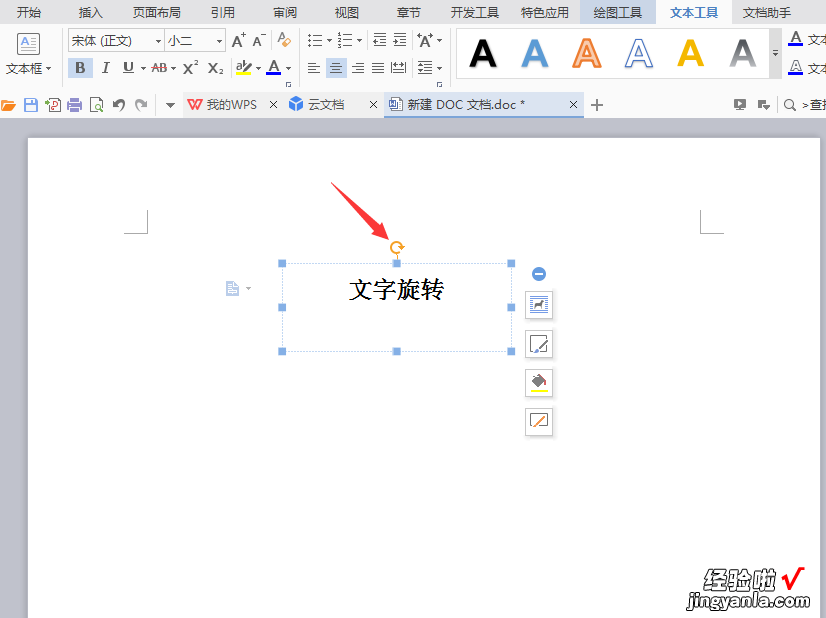
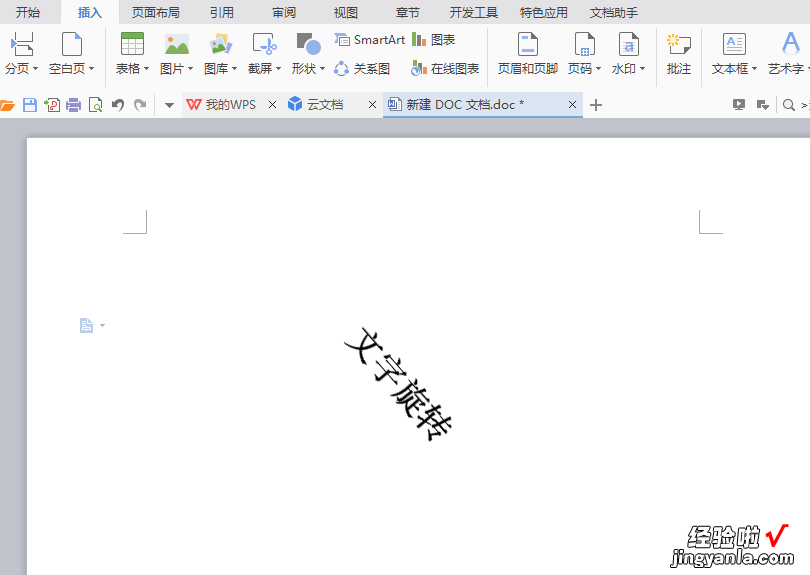
方法二:插入艺术字
1、单击菜单栏中的”插入“ → ”图片” → ”艺术字“ 。
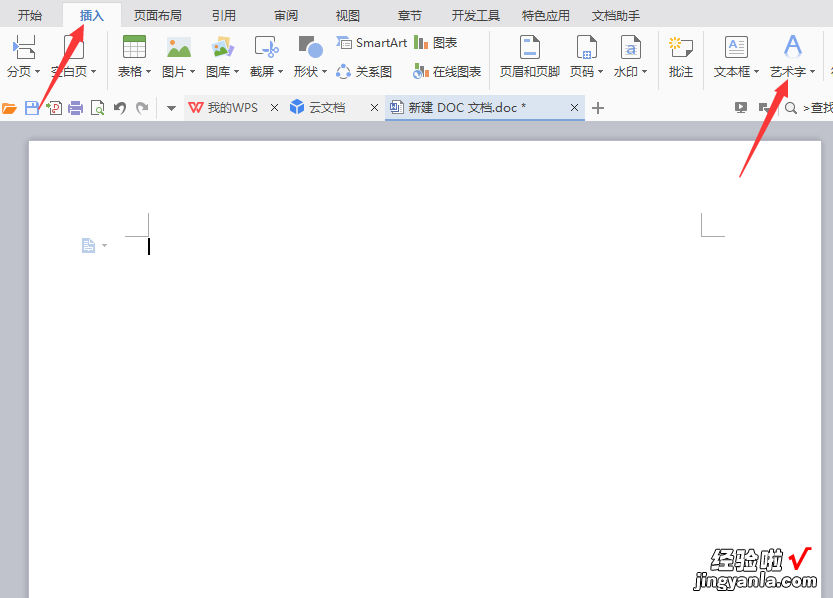
2、弹出“艺术字库”窗口 → 选择艺术字样式 → 输入所要旋转的字、编辑字 → 确定(例如:选择第一种样式,输入”文字旋转“) 。
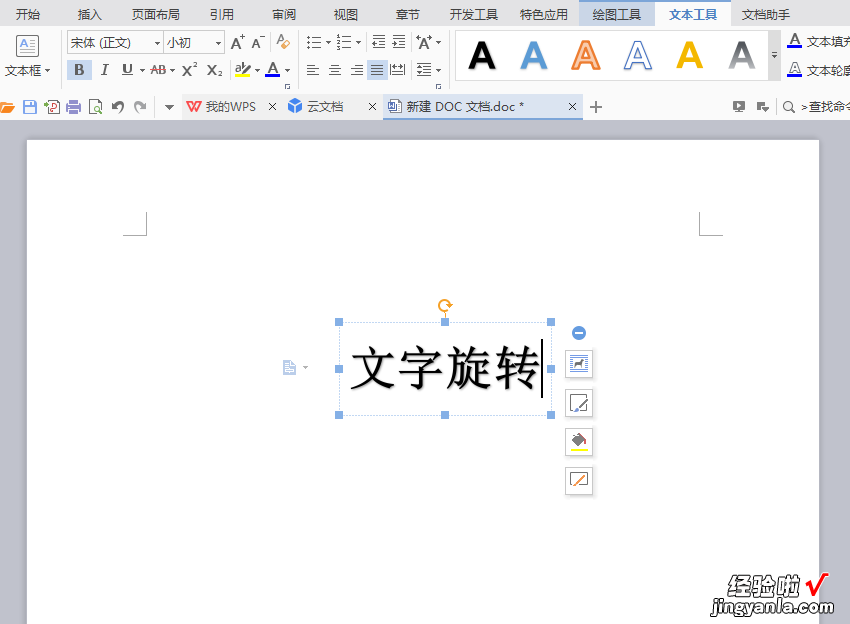
3、双击插入的艺术字,出现“艺术字”窗口 → 找到“文字环绕”(第一种“嵌入型”不要?。渌伎梢匝? 。
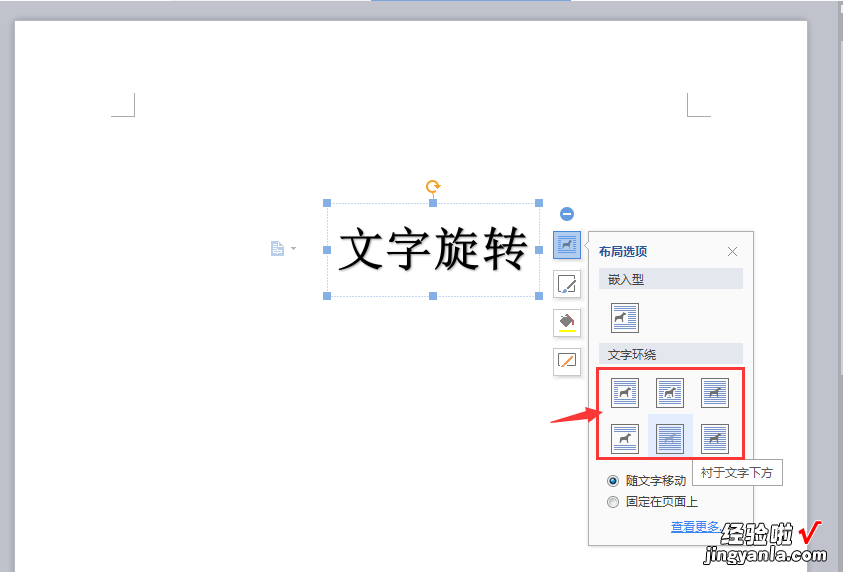
4、将鼠标放到黄色色的“自由旋转控制点”上 → 拖动就可以任意旋转了 。